幻灯片的基本操作
1、一、新建幻灯片
新建幻灯片是制作演示文稿的基本操作,在“新建幻灯片”下拉菜单中还可以选择新建的幻灯片版式,具体操作如下。
新建主题演示文稿,在“开始”选项卡的“幻灯片”组中单击“新建幻灯片”按钮下方的下拉按钮,如下图所示。
注:可用快捷键“Ctrl+M”组合键可快速新建一个“标题和内容”幻灯片。
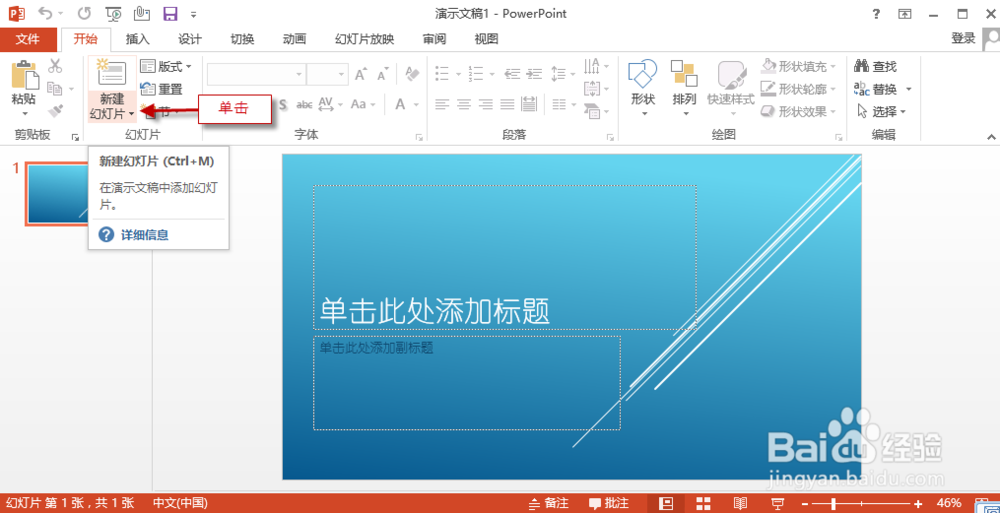
2、在弹出的下拉菜单中选择一种合适的版式选项即可新建幻灯片,如下图所示。

3、二、移动幻灯片
在制作演示文稿时会发现某些幻灯片的顺序不太符合逻辑,需要对其位置进行调整,这时可以使用以下方法来移动幻灯片,如下图。
在需要移动的幻灯片缩略图上右击,选择“剪切”命令,如下图所示。
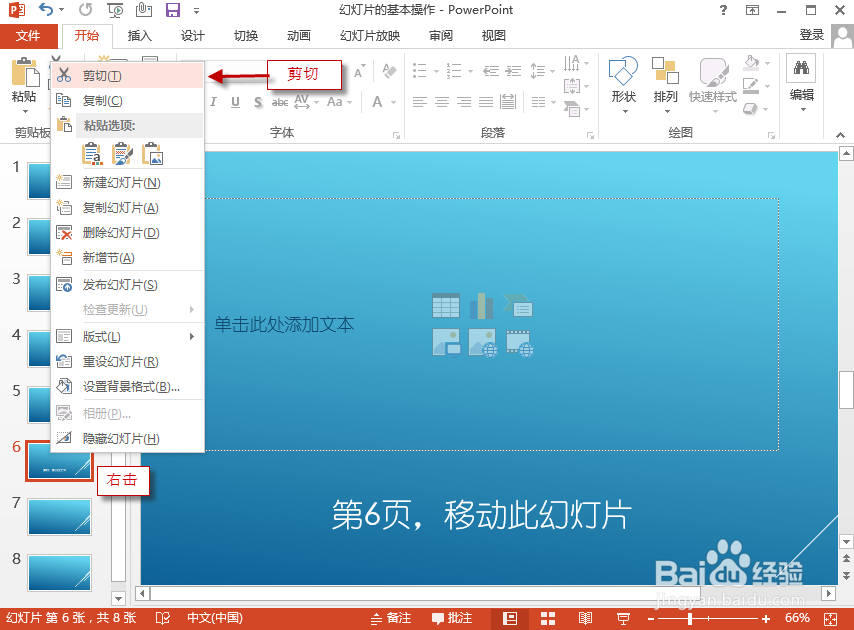
4、在期望移动到的PPT位置之间右键选择“保留源格式”粘贴,如下图所示。

5、完成上述操作之后,PPT粘贴到了预期位置,如下图所示,PPT粘贴到了第三页。

6、PPT快速移动方法:选择需要移动的幻灯片缩略图,按住鼠标左键不放,将其拖动至合适位置后释放鼠标即可快速移动幻灯片,如下图所示。
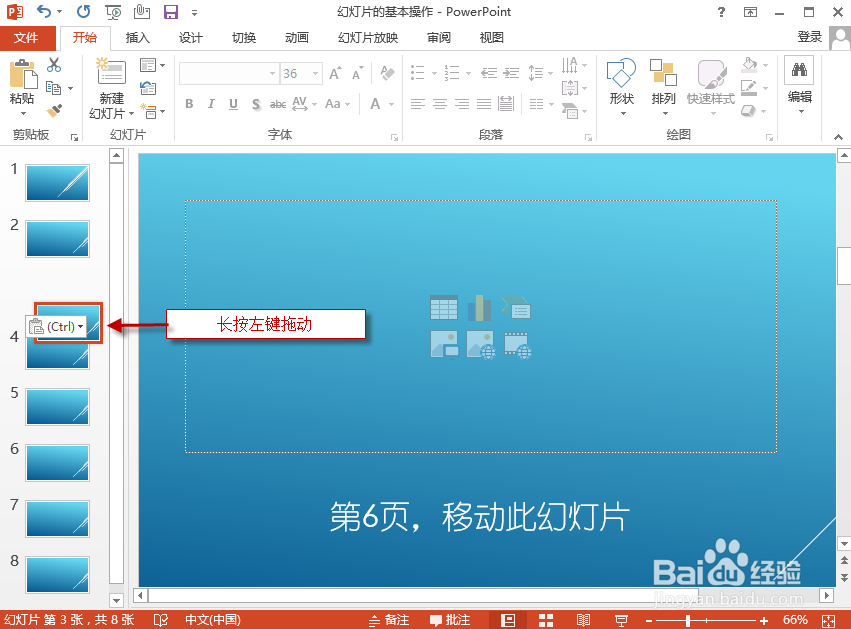
7、三、复制幻灯片
若是演示文稿中的幻灯片风格一致,可以通过复制幻灯片的方式来创建新的幻灯片。然后在其中更改内容即可,具体操作如下。
如下图,在缩略图中选中要复制的幻灯片,右击,选择“复制幻灯片”。
注:也可用Ctrl+C,Ctrl+V实现快速复制粘贴。
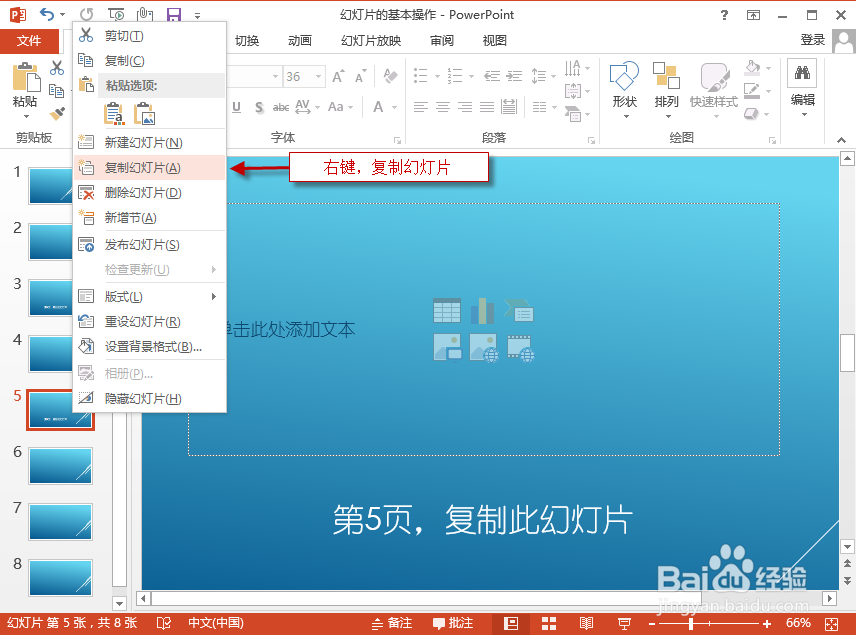
8、此时,程序自动在该幻灯片的后面复制一张幻灯片,如图下所示。
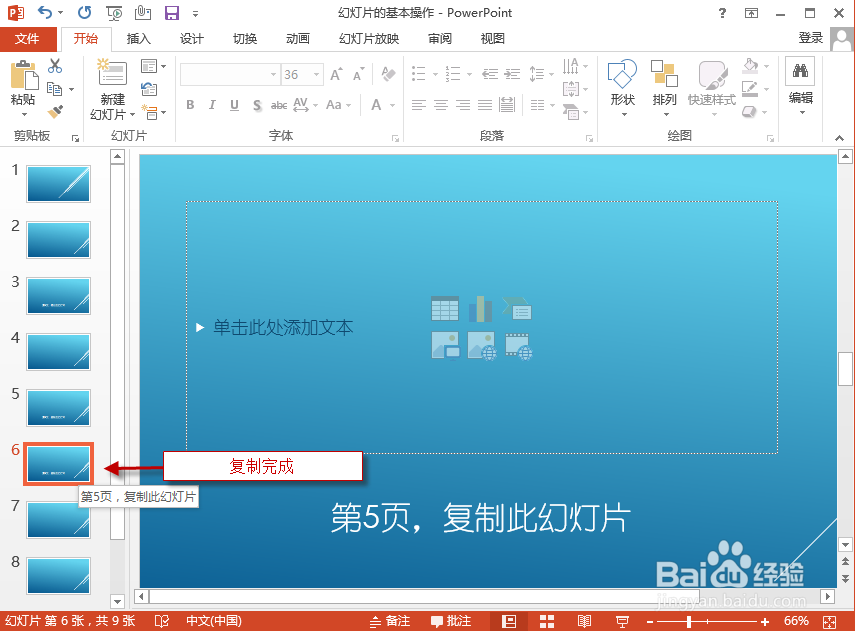
9、四、删除幻灯片
通过模板创建的演示文稿中有很多张幻灯片,但并不是所有幻灯片都会使用,这时可以将这些不需要的幻灯片删除,其具体操作方法如下。
在不需要的幻灯片缩略图上右击,选择“删除幻灯片”命令即可。
注:也可在选中后直接按键盘上的“Delete”键实现删除。
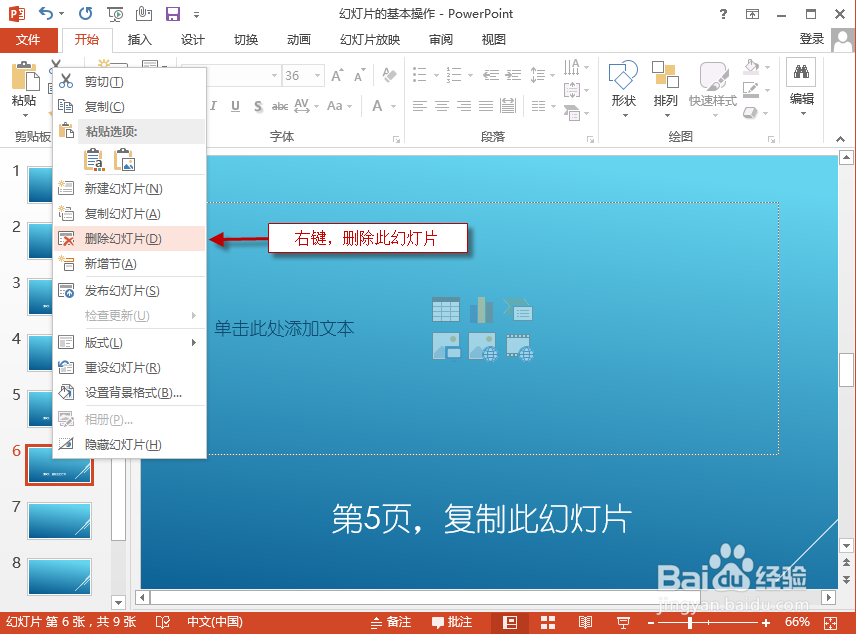
声明:本网站引用、摘录或转载内容仅供网站访问者交流或参考,不代表本站立场,如存在版权或非法内容,请联系站长删除,联系邮箱:site.kefu@qq.com。
阅读量:93
阅读量:48
阅读量:135
阅读量:130
阅读量:134